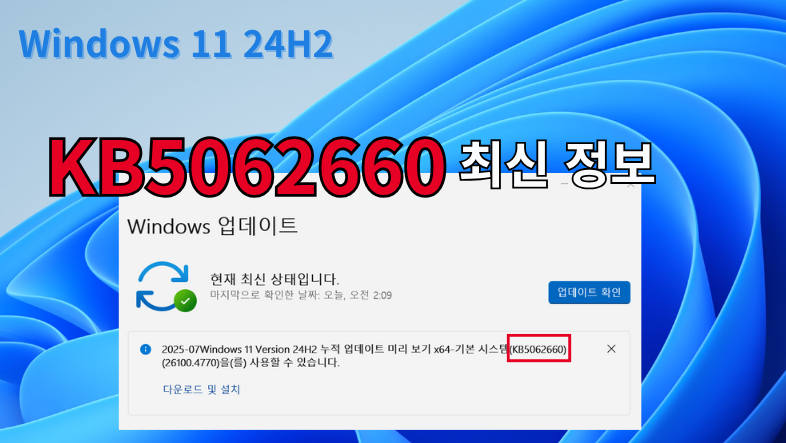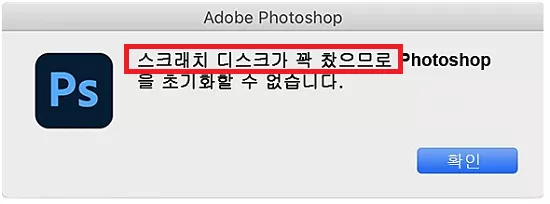최근 배틀 필드 6(Battlefield 6)을 실행하려고 했는데, “Secure Boot을 활성화해야 합니다”라는 메시지가 나타난 경험이 있는 게이머가 많습니다. 이는 게임 실행 전 필수로 확인해야 하는 보안 부팅 상태 설정이 올바르게 되어 있지 않기 때문입니다. 특히 배필 6 보안 부팅은 게임 클라이언트에서 요구하는 핵심 조건 중 하나이며, 이를 충족하지 않으면 게임이 아예 시작되지 않을 수 있습니다.
이 글에서는 secure boot 활성화의 의미부터 secure boot 배틀 필드 6 오류를 해결하는 방법, 그리고 설정 중 실수로 데이터가 손실되었을 때 활용할 수 있는 4DDiG 데이터 복구 솔루션까지 차근차근 알려드리겠습니다.

1. 보안 부팅(Secure Boot)이란 무엇인가요?
보안 부팅은 컴퓨터 전원을 켤 때, 운영체제가 시작되기 전에 시스템의 무결성을 검사하여 악성 코드나 변조된 부팅 파일을 차단하는 보안 기능입니다. 이 기능은 윈도우 10과 윈도우 11에 기본적으로 포함되어 있지만, 새로 구입한 PC나 메인보드를 교체한 경우 BIOS(또는 UEFI) 설정에서 꺼져 있는 경우가 많습니다. 배틀 필드 6 secureboot 요구 사항은 바로 이 기능이 활성화되어 있는지를 확인합니다. 만약 보안 부팅이 비활성화되어 있다면, 게임 실행 시 오류 코드와 함께 접속이 제한될 수 있습니다.
2. 현재 보안 부팅 상태 확인 방법
게임 실행 전에 반드시 보안 부팅 상태 설정이 켜져 있는지 확인해야 합니다. 방법은 다음과 같습니다.
-
Windows 키 + R을 눌러 실행 창을 열고 msinfo32를 입력한 뒤 확인을 누릅니다.

-
시스템 정보 창이 열리면 왼쪽 메뉴에서 ‘시스템 요약’을 선택합니다.
-
오른쪽에서 ‘보안 부팅 상태’를 찾아 값을 확인합니다. ‘켜짐’이라고 표시되면 이미 secure boot 활성화 상태이며, ‘꺼짐’이라면 BIOS에서 직접 변경이 필요합니다.

이 과정을 거치면, 배필 6 보안 부팅이 올바르게 설정되어 있는지 미리 확인할 수 있어 게임 실행 전 불필요한 오류를 예방할 수 있습니다.
3. BIOS에서 Secure Boot 활성화하는 방법
보안 부팅을 켜기 위해서는 컴퓨터 BIOS(또는 UEFI) 설정에 진입해야 합니다. 다음은 단계별 절차입니다.
-
PC를 완전히 재부팅하고, 제조사 로고가 뜨는 순간 F2, Del, Esc 키 중 해당 PC에 맞는 키를 반복적으로 눌러 BIOS 화면으로 진입합니다.

-
BIOS 메뉴에서 ‘Boot’ 또는 ‘Security’ 탭으로 이동하여 Secure Boot 항목을 찾습니다.
-
Secure Boot 설정을 ‘Enabled’로 변경한 뒤 변경 사항을 저장하고 BIOS를 종료합니다.

이 과정을 거치면 대부분의 secure boot 배틀 필드 6 관련 오류 메시지를 해결할 수 있습니다.
4. 배틀 필드 6 Secure Boot 오류가 계속될 때 확인할 점
혹시 배틀 필드 6 secureboot 오류 메시지가 여전히 나타난다면 다음 사항을 점검해야 합니다.
-
첫째, BIOS가 레거시(legacy) 부팅 모드로 설정되어 있지 않은지 확인해야 합니다. 보안 부팅은 UEFI 모드에서만 작동하므로 레거시 모드일 경우 전환이 필요합니다.

-
둘째, 윈도우 설치 디스크가 GPT 파티션 형식인지 확인해야 합니다. MBR 형식에서는 보안 부팅이 지원되지 않기 때문에 디스크 변환이 필요할 수 있습니다.
이 두 가지 조건을 충족하면 배필 6 보안 부팅 문제를 근본적으로 해결할 수 있습니다.
5. 보안 부팅 설정 후 데이터 문제 발생 시 대처법
BIOS 설정 변경 과정에서 의도치 않게 부팅 오류가 발생하거나, 중요한 파일이 사라질 수 있습니다. 이럴 때는 4DDiG 데이터 복구 프로그램이 큰 도움이 됩니다. 4DDiG는 삭제된 문서, 포맷된 드라이브, 심지어 부팅 불가능한 디스크에서도 데이터를 복구할 수 있는 강력한 복구 기능을 제공합니다. 따라서 보안 부팅 설정 중 문제가 발생했더라도, 4DDiG를 이용하면 중요한 데이터를 안전하게 되찾을 수 있습니다.
-
4DDiG 설치
4DDiG Windows 데이터 복구를 다운로드하여 설치합니다. 프로그램을 실행하면 복구 가능한 드라이브 목록이 표시됩니다. 데이터를 복구하려는 하드 드라이브를 선택한 후 ‘시작’을 클릭하면 복구 프로세스가 시작됩니다.
-
파일 스캔
프로그램은 즉시 스캔을 시작하며, 원하는 파일을 찾으면 언제든지 일시 정지할 수 있습니다. 특정 파일 형식만 선택하여 스캔 범위를 좁힐 수도 있어, 더 빠르게 원하는 데이터를 찾을 수 있습니다.
-
파일 복구
스캔이 완료되면 복구 가능한 파일 목록이 표시됩니다. 파일을 더블 클릭하여 미리보기 한 뒤, 원하는 파일을 선택하고 ‘복구’ 버튼을 클릭하면 안전하게 저장할 수 있습니다.
6. 마무리
보안 부팅 상태 설정은 단순히 게임 실행을 위한 옵션이 아니라, 컴퓨터의 전반적인 보안을 강화하는 필수 기능입니다. 특히 배필 6 보안 부팅 요구 사항을 미리 충족시켜 두면 게임 실행 오류를 방지하고, 안정적인 환경에서 플레이를 즐길 수 있습니다. 또한 설정 과정에서 실수로 파일이 손상되거나 사라진 경우, 4DDiG를 활용하면 소중한 데이터를 안전하게 복구할 수 있습니다. 게임을 시작하기 전 이 단계를 체크해 둔다면, 더 이상 secure boot 배틀 필드 6 문제로 고민할 필요가 없습니다.